如何使用Laravel修改資料庫
Laravel是一款流行的PHP框架,透過充分利用現代化的PHP語言特性來建立高效且易於維護的Web應用程式。其中使用最多的功能之一就是與資料庫交互,實現資料的增刪改查。本文將介紹如何使用Laravel修改資料庫。
- 設定資料庫連線
在使用Laravel作業資料庫之前,我們需要先設定資料庫連線。開啟.env文件,修改其中的以下設定項目:
DB_CONNECTION=mysql DB_HOST=127.0.0.1 DB_PORT=3306 DB_DATABASE=your_database_name DB_USERNAME=your_database_username DB_PASSWORD=your_database_password
將your_database_name、your_database_username#和your_database_password改變為你的MySQL資料庫的名稱、使用者名稱和密碼。
- 建立資料庫遷移檔案
在Laravel中,我們使用遷移檔案來建立和修改資料庫表格結構。可以透過命令列工具php artisan來建立users表格的遷移檔案。在終端機中輸入以下命令:
php artisan make:migration modify_users_table --table=users
這個命令將在database/migrations目錄下創建一個遷移文件,並且在命名規則中包含了modify_users_table這個詞語。現在,我們可以編輯這個檔案來修改資料庫表結構。
- 修改資料庫表結構
在遷移檔案中,我們可以使用up方法來修改資料庫表結構。下面是一個修改users表格增加phone欄位的範例:
public function up()
{
Schema::table('users', function (Blueprint $table) {
$table->string('phone')->after('name')->nullable();
});
}在這個範例中,我們在users表中增加了一個phone字段,並設定其在name字段之後。 nullable()方法表示該欄位允許為空。在對表格內容進行增刪改查時,為了方便管理,我們也可以在對應的down方法中減去這個欄位:
public function down()
{
Schema::table('users', function (Blueprint $table) {
$table->dropColumn('phone');
});
}- 執行資料庫遷移
完成上述修改之後,我們需要將遷移檔案套用到資料庫中。在終端機中輸入以下指令:
php artisan migrate
這個指令將執行所有未套用到資料庫的遷移檔案的up方法,並將其套用到資料庫中。如果在應用遷移檔案時遇到錯誤,可以透過以下命令回溯遷移:
php artisan migrate:rollback
回溯命令將執行所有已應用到資料庫的遷移檔案的down方法,並將其從資料庫中刪除。
- 使用Laravel修改資料庫記錄
完成了上述修改之後,我們可以使用Laravel的Eloquent ORM來修改資料庫記錄。以下是使用Eloquent修改users表中記錄的範例:
$user = User::find(1); $user->phone = '1234567890'; $user->save();
在這個範例中,我們使用find方法找到id為1的使用者記錄,並將其的phone欄位置為1234567890,然後使用save方法儲存修改。
總結
Laravel提供了一個自動化的遷移工具來同步資料庫表結構和程式碼。要注意的是,在修改表格結構之後,必須執行遷移檔案將資料庫更新為最新狀態,下次修改需要也需要執行遷移檔案。使用Eloquent ORM可以方便操作資料庫,實現資料的增刪改查。
以上是如何使用Laravel修改資料庫的詳細內容。更多資訊請關注PHP中文網其他相關文章!

熱AI工具

Undresser.AI Undress
人工智慧驅動的應用程序,用於創建逼真的裸體照片

AI Clothes Remover
用於從照片中去除衣服的線上人工智慧工具。

Undress AI Tool
免費脫衣圖片

Clothoff.io
AI脫衣器

Video Face Swap
使用我們完全免費的人工智慧換臉工具,輕鬆在任何影片中換臉!

熱門文章

熱工具

記事本++7.3.1
好用且免費的程式碼編輯器

SublimeText3漢化版
中文版,非常好用

禪工作室 13.0.1
強大的PHP整合開發環境

Dreamweaver CS6
視覺化網頁開發工具

SublimeText3 Mac版
神級程式碼編輯軟體(SublimeText3)
 laravel入門實例
Apr 18, 2025 pm 12:45 PM
laravel入門實例
Apr 18, 2025 pm 12:45 PM
Laravel 是一款 PHP 框架,用於輕鬆構建 Web 應用程序。它提供一系列強大的功能,包括:安裝: 使用 Composer 全局安裝 Laravel CLI,並在項目目錄中創建應用程序。路由: 在 routes/web.php 中定義 URL 和處理函數之間的關係。視圖: 在 resources/views 中創建視圖以呈現應用程序的界面。數據庫集成: 提供與 MySQL 等數據庫的開箱即用集成,並使用遷移來創建和修改表。模型和控制器: 模型表示數據庫實體,控制器處理 HTTP 請求。
 Laravel如何學習 怎麼免費學習Laravel
Apr 18, 2025 pm 12:51 PM
Laravel如何學習 怎麼免費學習Laravel
Apr 18, 2025 pm 12:51 PM
想要學習 Laravel 框架,但苦於沒有資源或經濟壓力?本文為你提供了免費學習 Laravel 的途徑,教你如何利用網絡平台、文檔和社區論壇等資源,從入門到掌握,為你的 PHP 開發之旅奠定堅實基礎。
 laravel用戶登錄功能
Apr 18, 2025 pm 12:48 PM
laravel用戶登錄功能
Apr 18, 2025 pm 12:48 PM
Laravel 提供了一個全面的 Auth 框架,用於實現用戶登錄功能,包括:定義用戶模型(Eloquent 模型)創建登錄表單(Blade 模板引擎)編寫登錄控制器(繼承 Auth\LoginController)驗證登錄請求(Auth::attempt)登錄成功後重定向(redirect)考慮安全因素:哈希密碼、防 CSRF 保護、速率限制和安全標頭。此外,Auth 框架還提供重置密碼、註冊和驗證電子郵件等功能。詳情請參閱 Laravel 文檔:https://laravel.com/doc
 laravel框架安裝方法
Apr 18, 2025 pm 12:54 PM
laravel框架安裝方法
Apr 18, 2025 pm 12:54 PM
文章摘要:本文提供了詳細分步說明,指導讀者如何輕鬆安裝 Laravel 框架。 Laravel 是一個功能強大的 PHP 框架,它 упростил 和加快了 web 應用程序的開發過程。本教程涵蓋了從系統要求到配置數據庫和設置路由等各個方面的安裝過程。通過遵循這些步驟,讀者可以快速高效地為他們的 Laravel 項目打下堅實的基礎。
 Laravel和後端:為Web應用程序提供動力邏輯
Apr 11, 2025 am 11:29 AM
Laravel和後端:為Web應用程序提供動力邏輯
Apr 11, 2025 am 11:29 AM
Laravel是如何在後端邏輯中發揮作用的?它通過路由系統、EloquentORM、認證與授權、事件與監聽器以及性能優化來簡化和增強後端開發。 1.路由系統允許定義URL結構和請求處理邏輯。 2.EloquentORM簡化數據庫交互。 3.認證與授權系統便於用戶管理。 4.事件與監聽器實現松耦合代碼結構。 5.性能優化通過緩存和隊列提高應用效率。
 laravel怎麼查看版本號 laravel查看版本號方法
Apr 18, 2025 pm 01:00 PM
laravel怎麼查看版本號 laravel查看版本號方法
Apr 18, 2025 pm 01:00 PM
Laravel框架內置了多種方法來方便地查看其版本號,滿足開發者的不同需求。本文將探討這些方法,包括使用Composer命令行工具、訪問.env文件或通過PHP代碼獲取版本信息。這些方法對於維護和管理Laravel應用程序的版本控制至關重要。
 laravel有哪些版本 laravel新手版本選擇方法
Apr 18, 2025 pm 01:03 PM
laravel有哪些版本 laravel新手版本選擇方法
Apr 18, 2025 pm 01:03 PM
在面向初学者的 Laravel 框架版本选择指南中,本文深入探討了 Laravel 的版本差異,旨在協助初學者在眾多版本之間做出明智的選擇。我們將重點介紹每個版本的關鍵特徵、比較它們的優缺點,並提供有用的建議,幫助新手根據他們的技能水準和項目需求挑選最合適的 Laravel 版本。對於初學者來說,選擇一個合適的 Laravel 版本至關重要,因為它可以顯著影響他們的學習曲線和整體開發體驗。
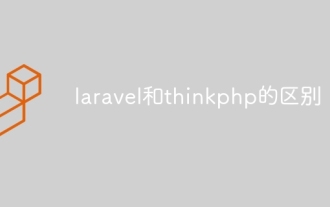 laravel和thinkphp的區別
Apr 18, 2025 pm 01:09 PM
laravel和thinkphp的區別
Apr 18, 2025 pm 01:09 PM
Laravel 和 ThinkPHP 都是流行的 PHP 框架,在開發中各有優缺點。本文將深入比較這兩者,重點介紹它們的架構、特性和性能差異,以幫助開發者根據其特定項目需求做出明智的選擇。






